win10关闭任务栏搜索框的方法 win10怎么关闭任务栏搜索框
更新时间:2023-05-24 14:08:35作者:zheng
在win10电脑的任务栏中自带一个搜索框,有些用户觉得这个搜索框非常占用位置,想要关闭今天小编就给大家带来win10关闭任务栏搜索框的方法,操作很简单,跟着小编一起来操作吧。
具体方法:
1.在Win10任务栏的搜索框空白处或者任务栏的空白处,鼠标右键。在弹出的菜单中,展开“搜索”选项,如下图。
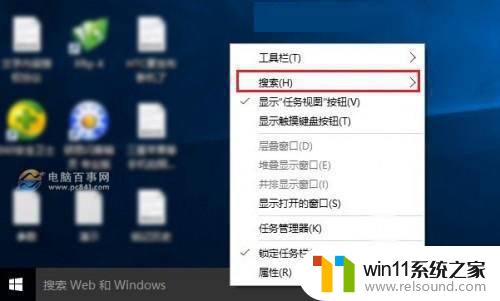
2.在搜索中有3个选项,包括“隐藏”、“显示搜索图标”和“显示搜索框”。默认是显示搜索框,如果需要去掉。则可以点击“隐藏”,之后任务栏就看不到搜索框了,如下图所示。
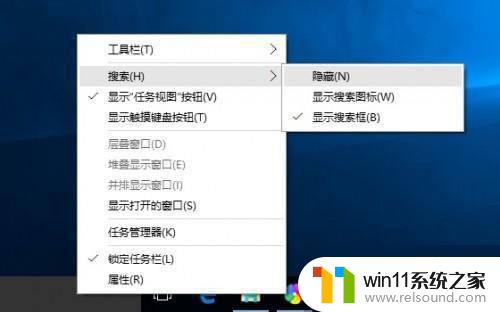
3.如果经常要用到搜索框,但又觉得Win10任务栏搜索框太长。我们则可以选择仅“显示搜索图标”,这样就看着舒服多了,如下图。
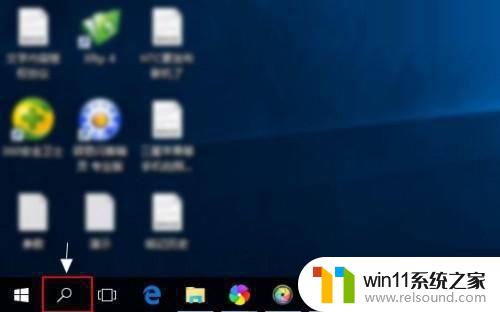
以上就是win10关闭任务栏搜索框的方法的全部内容,有出现这种现象的小伙伴不妨根据小编的方法来解决吧,希望能够对大家有所帮助。















